「さくらのレンタルサーバー」に紐づけたドメインのサブドメインを作成して、サブドメインでコンテンツを作成する方法です。
サブドメインとはt「example.com」というドメインに「sub.example.com」といった感じで、元のドメインの頭にキーワードを付加したドメインのことです。
1つのドメインに複数のサブドメインを作成することができ、サブドメインそれぞれにWordPressなどのコンテンツを持たせることができます。
例えば、以下のような感じでコンテンツを持たせることができます。
https://example.com
https://sub.example.com
https://sub2.example.com
操作の前提として、すでに「お名前.comで取得したドメイン」を「さくらのレンタルサーバー」にてドメイン移管せずに運用中であることを想定します。
サブドメインとWeb公開フォルダの設定
▼管理画面の「ドメイン/SSL」→「ドメイン/SSL」をクリックします。
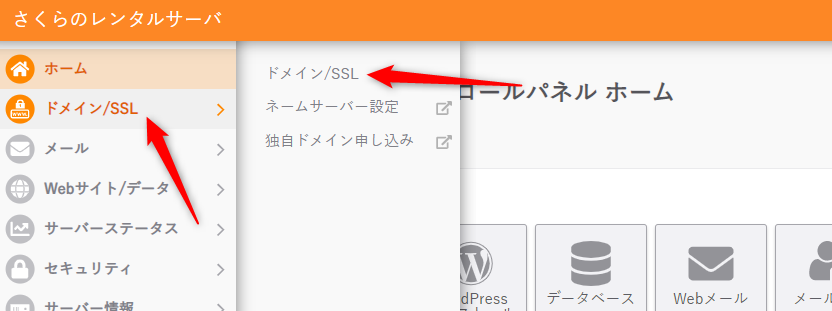
▼「ドメイン/SSL」画面の「ドメイン新規追加」をクリックします。
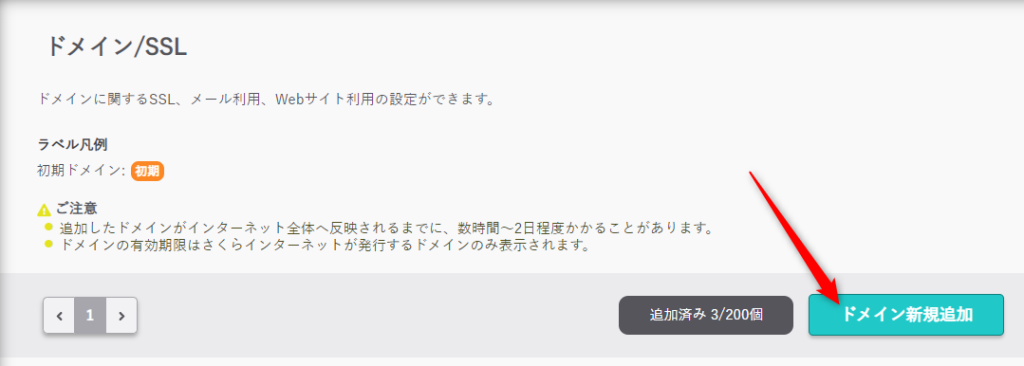
▼「他社で取得したドメインを移管せずに使う」の「追加」をクリックします。
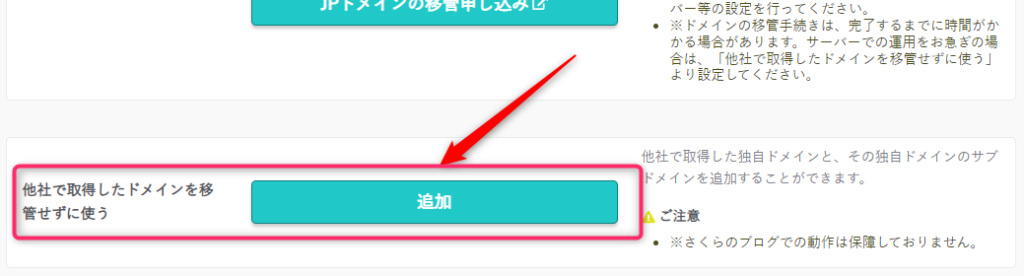
▼「他社で取得された独自ドメインのサブドメインを追加」のフォームに作成したいサブドメインを入力して「追加」をクリックします。
「sub.example.com」というサブドメインを作成したい場合は、「sub」の部分を前方のフォームに、「example.com」の部分を後方のフォームに入力します。
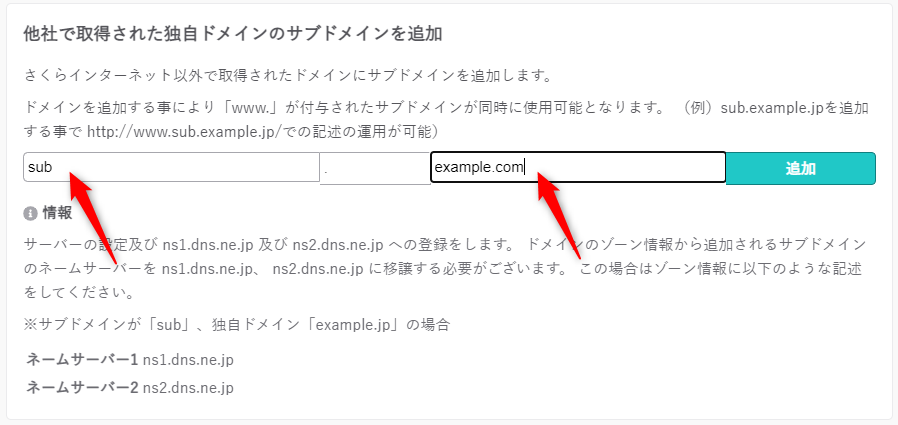
▼ドメイン一覧に上で入力したサブドメインが追加されているのを確認します。

▼対象サブドメインの「設定」をクリックします。

▼Web公開フォルダを指定します。(作成しようとしているサブドメイン名でフォルダを作ると後々管理が楽なのでおすすめ)フォルダ名を入力したら画面下の「保存」をクリックします。

▼上で入力したフォルダ(ディレクトリ)を「さくらレンタルサーバー」上に作成します。
「/home/アカウント/www/sub.example.com」
※ファイルマネージャーやWinSCPなどで直接作成してください。
この作成したフォルダが「sub.example.com」でアクセスした際の公開フォルダになります。
ネームサーバー設定
▼管理画面の「ドメイン/SSL」→「ネームサーバー設定」をクリックします。
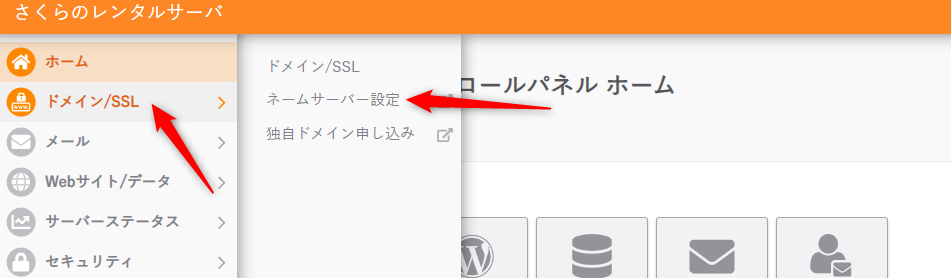
▼「ネームサーバーサービス」をクリックします。
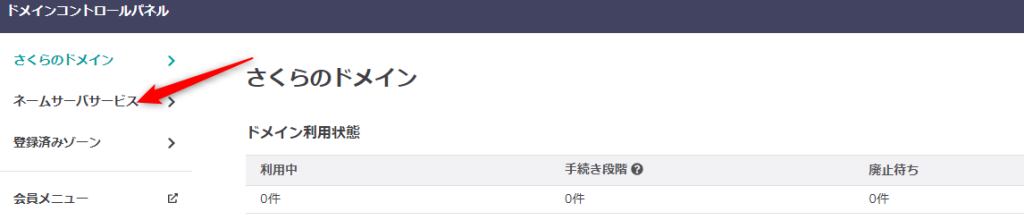
▼サブドメインを作成する元の対象ドメインの「ゾーン」をクリックします。
※「sub.example.com」を作成したい場合は、「example.com」の行の「ゾーン」をクリックするということです。

▼「編集」をクリックします。

▼画面中ほどにある「レコード追加」にサブドメインの情報を入力して「追加」をクリックします。
エントリ名:「sub.example.com」の「sub」の部分
タイプ:別名(CNAME)
データ:「@」(半角アットマーク)

▼上部の「レコード設定」一覧に入力した内容が追加されているのを確認したら「保存」をクリックします。
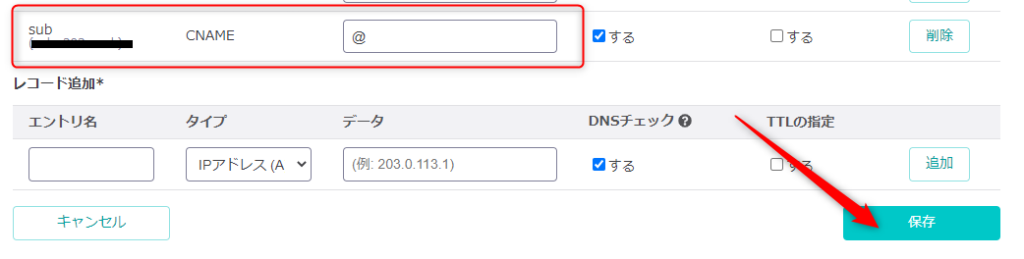
「保存」をクリックした際、「追加されていないあります。よろしいですか?」とメッセージが出ますが、「OK」をクリックします。
▼「レコード設定」にサブドメイン部分(sub.example.comならsubの部分)が表示されていれば設定成功です。
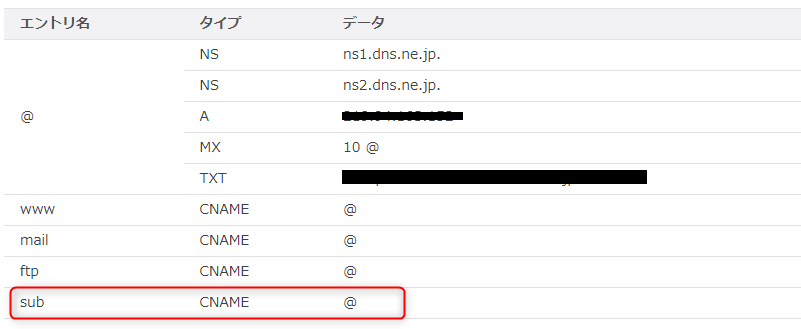
ネームサーバー(DNSサーバー)の設定反映にはしばらく時間がかかります。
※経験上、数十分~数時間が多いです。時に数日かかることもあります。
ネームサーバーの変更が浸透したら、「http://sub.example.com」でアクセス可能となります。
まだSSLの設定がしていなので、「https://sub.example.com」ではアクセスできないので注意です。
「さくらレンタルサーバー」の「無料SSL」の設定については、下の記事を参照してください。
まとめ
「さくらのレンタルサーバー」の管理画面からサブドメインを作成する方法を紹介しました。
サブドメインを作れるようになっておくと、1つのドメインから複数のサブドメインが作成できるのでコンテンツを増やしたい場合などに便利です。




コメント